Làm thế nào để đếm số ngày hoặc ngày làm việc trong một tháng trong Excel?
Như bạn đã biết các ngày trong tháng 1 năm nhuận nhiều hơn XNUMX ngày so với các ngày trong tháng XNUMX bình thường. Vậy làm cách nào để đếm nhanh số ngày hoặc số ngày làm việc trong tháng XNUMX của bất kỳ năm nào trong Excel? Bài viết này đưa ra hai cách giải quyết để dễ dàng đếm số ngày hoặc ngày làm việc trong bất kỳ tháng nhất định nào.
Đếm số ngày trong tháng bằng công thức
Đếm số ngày làm việc trong tháng với Kutools cho Excel
Đếm số của tất cả các ngày cuối tuần / ngày trong tuần / ngày cụ thể trong tuần giữa hai ngày trong Excel
Kutools cho Excel cung cấp cách giải quyết dễ dàng để nhanh chóng đếm số lượng của tất cả các ngày cuối tuần, cuối tuần hoặc ngày cụ thể trong tuần trong một phạm vi ngày với Đếm các ngày cuối tuần giữa hai ngày công thức, Đếm các ngày trong tuần giữa hai ngày công thức, và Đếm số ngày trong tuần cụ thể công thức.
Kutools cho Excel bao gồm hơn 300 công cụ Excel tiện dụng. Dùng thử miễn phí không giới hạn trong 30 ngày. Tìm hiểu thêm Tải về miễn phí ngay bây giờ Đếm số ngày trong tháng bằng công thức
Đếm số ngày trong tháng bằng công thức
Phương pháp này sẽ giới thiệu các công thức để đếm số ngày trong tháng dựa trên ngày hoặc năm và tháng nhất định trong Excel.
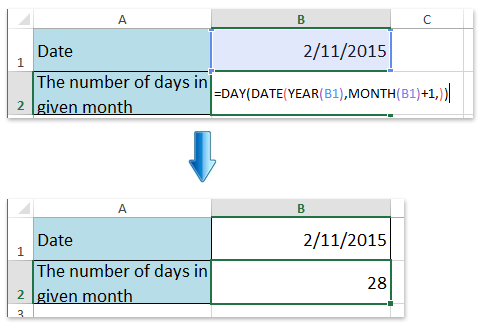
1. Chọn một ô trống mà bạn sẽ đặt kết quả đếm và nhập công thức = NGÀY (NGÀY (NĂM (B1), THÁNG (B1) +1,)) (B1 là ô có ngày đã cho) vào đó và nhấn đăng ký hạng mục thi Chìa khóa.
Và sau đó bạn sẽ nhận được tổng số ngày trong tháng được chỉ định dựa trên một ngày nhất định. Xem ảnh chụp màn hình:
Lưu ý: Nếu bạn muốn đếm số ngày trong tháng dựa trên năm và tháng nhất định, vui lòng áp dụng công thức này = NGÀY (DATE (Năm được cho,Geiven_Tháng+1,0)), chẳng hạn như = DAY (DATE (2015,2+1,0)).
 Đếm số ngày của các ngày làm việc trong tháng với Kutools cho Excel
Đếm số ngày của các ngày làm việc trong tháng với Kutools cho Excel
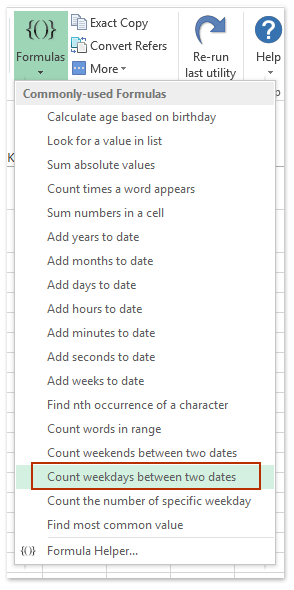
Nếu bạn đã cài đặt Kutools cho Excel, bạn có thể áp dụng Đếm các ngày trong tuần giữa hai ngày công thức đếm nhanh tổng số ngày công trong tháng một cách dễ dàng.
Kutools cho Excel - Được đóng gói với hơn 300 công cụ cần thiết cho Excel. Tận hưởng bản dùng thử MIỄN PHÍ 30 ngày đầy đủ tính năng mà không cần thẻ tín dụng! Tải ngay!
1. Chọn một ô trống mà bạn sẽ đặt kết quả đếm và nhấp vào Kutools > Công thức > Đếm các ngày trong tuần giữa hai ngày. Xem ảnh chụp màn hình:
2. Trong hộp thoại Mở Trình trợ giúp Công thức, hãy nhập ngày đầu tiên của tháng được chỉ định vào Ngày bắt đầu, nhập ngày cuối cùng của tháng cụ thể vào Ngày kết thúc, và nhấp vào Ok .
Chú thích: Vui lòng bao gồm cả ngày bắt đầu và ngày kết thúc bằng dấu ngoặc kép. Xem ảnh chụp màn hình:
Kutools cho Excel - Supercharge Excel với hơn 300 công cụ thiết yếu. Tận hưởng bản dùng thử MIỄN PHÍ 30 ngày đầy đủ tính năng mà không cần thẻ tín dụng! Get It Now

Và sau đó tổng số ngày trong tuần trong tháng được chỉ định đã được đếm ra và trả về ô đã chọn.
Lưu ý: Kutools cho Excel cũng cung cấp Đếm các ngày cuối tuần giữa hai ngày công thức để đếm nhanh tổng số tất cả các ngày cuối tuần trong một tháng. Xem ảnh chụp màn hình:

Kutools cho Excel - Supercharge Excel với hơn 300 công cụ thiết yếu. Tận hưởng bản dùng thử MIỄN PHÍ 30 ngày đầy đủ tính năng mà không cần thẻ tín dụng! Get It Now
 Các bài liên quan:
Các bài liên quan:
Đếm số ngày cuối tuần / ngày trong tuần giữa hai ngày trong Excel
Chuyển đổi ngày thành tên ngày trong tuần hoặc tên tháng trong Excel
Công cụ năng suất văn phòng tốt nhất
Nâng cao kỹ năng Excel của bạn với Kutools for Excel và trải nghiệm hiệu quả hơn bao giờ hết. Kutools for Excel cung cấp hơn 300 tính năng nâng cao để tăng năng suất và tiết kiệm thời gian. Bấm vào đây để có được tính năng bạn cần nhất...

Tab Office mang lại giao diện Tab cho Office và giúp công việc của bạn trở nên dễ dàng hơn nhiều
- Cho phép chỉnh sửa và đọc theo thẻ trong Word, Excel, PowerPoint, Publisher, Access, Visio và Project.
- Mở và tạo nhiều tài liệu trong các tab mới của cùng một cửa sổ, thay vì trong các cửa sổ mới.
- Tăng 50% năng suất của bạn và giảm hàng trăm cú nhấp chuột cho bạn mỗi ngày!


